苹果手机怎么设置截屏
手机的截屏功能是日常使用中非常实用的一项功能,无论是保存聊天记录、分享有趣内容,还是记录重要信息,都能快速实现,以下是几种常见的苹果手机设置截屏的方法:
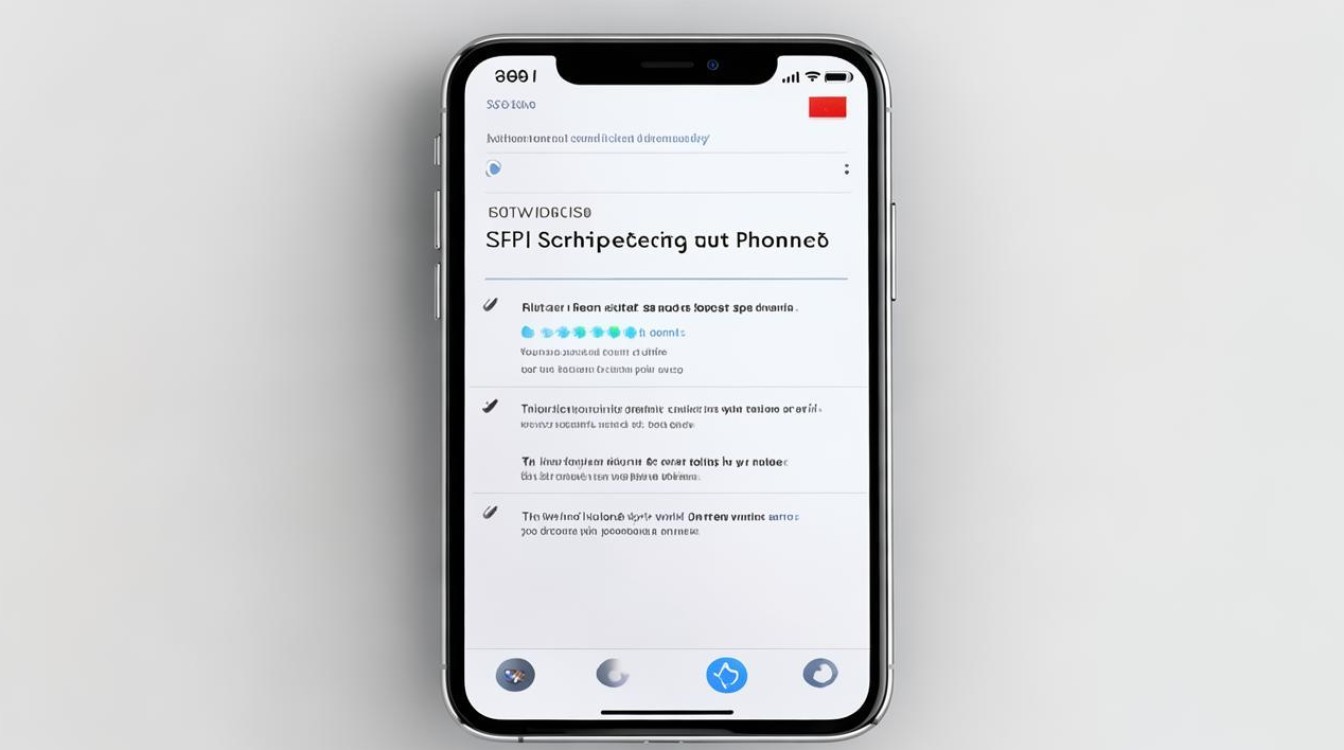
物理按键组合截屏
| 机型 | 操作方式 |
|---|---|
| iPhone X及更新机型(如iPhone XR、XS、11系列、12系列、13系列等) | 同时按住侧边按钮(电源键)和音量调高按钮,屏幕会短暂闪烁并伴随一声截屏音效,表示截屏成功。 |
| 带有Home键的机型(如iPhone 6、7、8等) | 同时按住Home键和顶部(或侧边)的电源键,同样会听到截屏音效并看到屏幕闪烁,截屏即完成。 |
辅助触控(小圆点)截屏
- 开启辅助触控:进入“设置”应用,滚动至“辅助功能”并点击,选择“触控”,打开“辅助触控”开关。
- 自定义辅助触控菜单:在“触控”设置中,找到并点击“自定顶层菜单”,选择要替换的图标,在弹出的选项中选择“截屏”,设置完成后,点击屏幕上的小圆点,选择你设置的截屏图标即可完成截屏。
Siri语音控制截屏
- 确保Siri已开启:进入“设置” > “Siri与搜索”,打开“用‘嘿Siri’唤醒”和“按下侧边按钮使用Siri”(或“按下主屏幕按钮使用Siri”,取决于你的机型)。
- 唤醒Siri并说出指令:唤醒Siri,说出“截屏”或“截图”命令,Siri将立即为你完成截屏操作。
截图后的编辑与标注
截图完成后,屏幕左下角会出现截图的缩略图,点击它可进入编辑模式,在此模式下,可以自由裁剪图片,去除多余部分,或者使用各种画笔工具和文字标签在截图中添加标注,突出重点,还有荧光笔工具可以帮助标出关键部分,便于后续查看。
常见问题及解决方案
- 截屏后无法找到截图:所有截屏都会被自动保存在“照片”应用的“截图”相册里。
- “辅助触控”截屏功能无法使用:若已启用“辅助触控”却无法通过其进行截屏,这可能是由于设置中的某些问题所致,务必检查“自定顶层菜单”以确保已添加“截屏”选项。
相关问答FAQs
-
问题:苹果手机截屏的快捷键是什么?

- 回答:对于iPhone X及更新机型,截屏的快捷键是同时按住侧边按钮(电源键)和音量调高按钮;对于带有Home键的机型,则是同时按住Home键和电源键。
-
问题:如何通过Siri语音控制来截屏?
- 回答:首先确保Siri已开启,然后长按侧边电源键唤醒Siri,说出“截屏”或“截图”命令,Siri便会自动完成截屏操作
版权声明:本文由环云手机汇 - 聚焦全球新机与行业动态!发布,如需转载请注明出处。












 冀ICP备2021017634号-5
冀ICP备2021017634号-5
 冀公网安备13062802000102号
冀公网安备13062802000102号